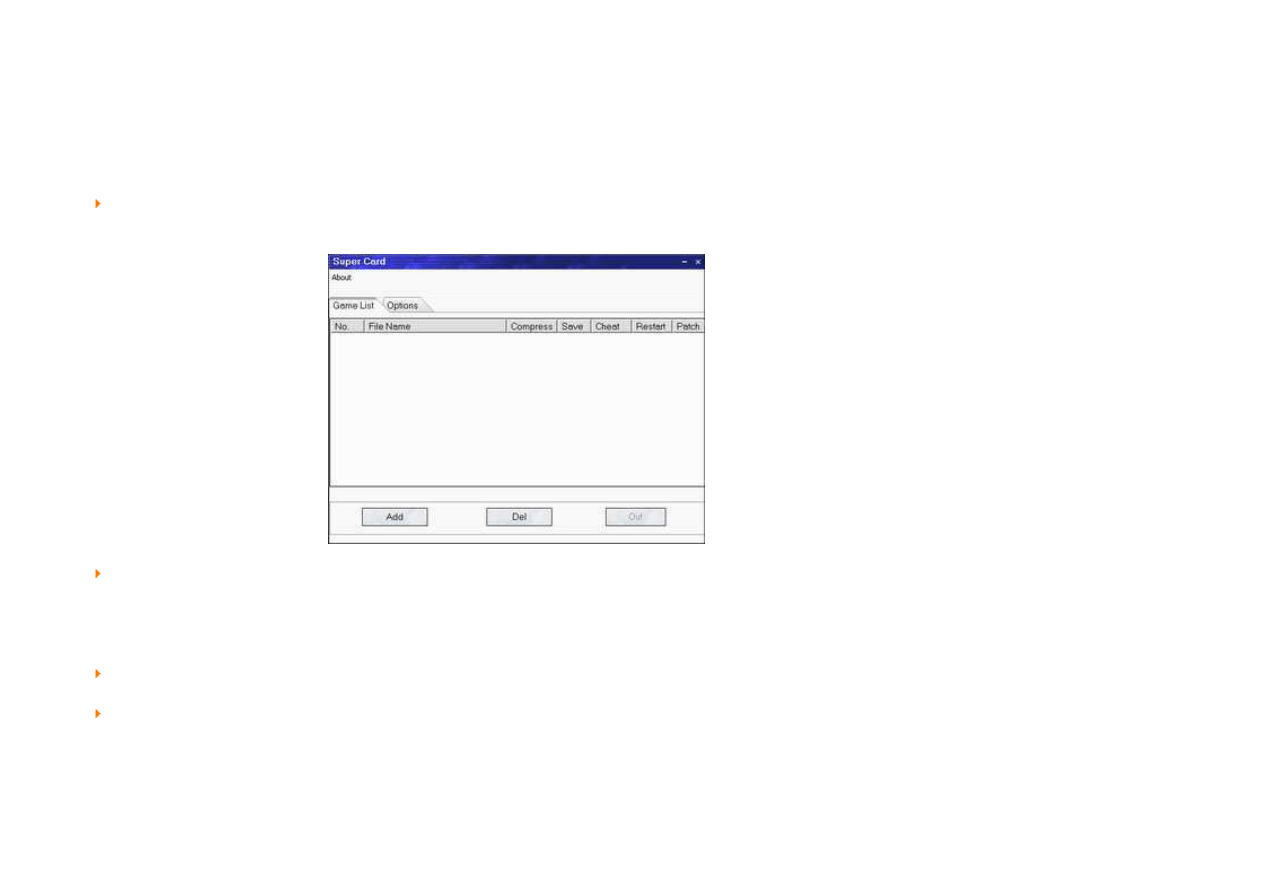
Super Card już kupione? Do dzieła zatem! Poniższy samouczek ułatwi początkującym użytkownikom
rozpoczęcie zabawy z tym jakże ciekawym urządzeniem.
W pudełku, razem z Super Card, znajduje się płytka mini-CD. Jest ona bardzo ważnym składnikiem zestawu,
ponieważ znajdują się na niej wszystkie potrzebne do prawidłowego działania programy. Najważniejszym z nich jest
Super Card Software- główna aplikacja do konwersji (przerabiania) wszystkiego, co wgrywamy na kartę pamięci.
Instalacja Super Card Software jest bardzo prosta i nie różni się niczym od instalacji standardowej aplikacji w
systemie Windows. Dla niezbyt zaawansowanych użytkowników komputera mamy małą wskazówkę- proszę po prostu
wciskać Next...Program sam się zainstaluje. Po zakończeniu instalacji w menu Start systemu Windows mamy do
dyspozycji kolejną grupę oprogramowania, z jakże swojsko brzmiącą zawartością...Super Card
Uruchamiamy
program.
Menu aplikacji jest bardzo proste i czytelne- w dolnej części okna umiejscowione są trzy główne przyciski: Add,
Del oraz Out. Do czego służą – o tym pokrótce poniżej.
Super Card obsługuje wiele ciekawych technologii, m.in. RTS, czyli Real Time Save- nagrywanie stanu gry w
dowolnym momencie przez kombinację przycisków. Aby przystosować „zwykły” obraz z grą w formacie *.gba,
należy go przekonwertować za pomocą aplikacji, jaką jest Super Card Software. Brzmi groźnie? Ale jest banalne w
realizacji... Aby to zrobić, po prostu wciskamy przycisk Add- dodawanie gier do listy (ponieważ można także operację
wykonać „hurtem”, a nie pojedyńczo). Otrzymamy następujący ekran:
Strona 1 z 4
Oficjalny dystrybutor Super Card w Polsce
2007-12-10
http://www.konsola.net/m/index.php?option=com_content&task=view&id=60&Itemid=28
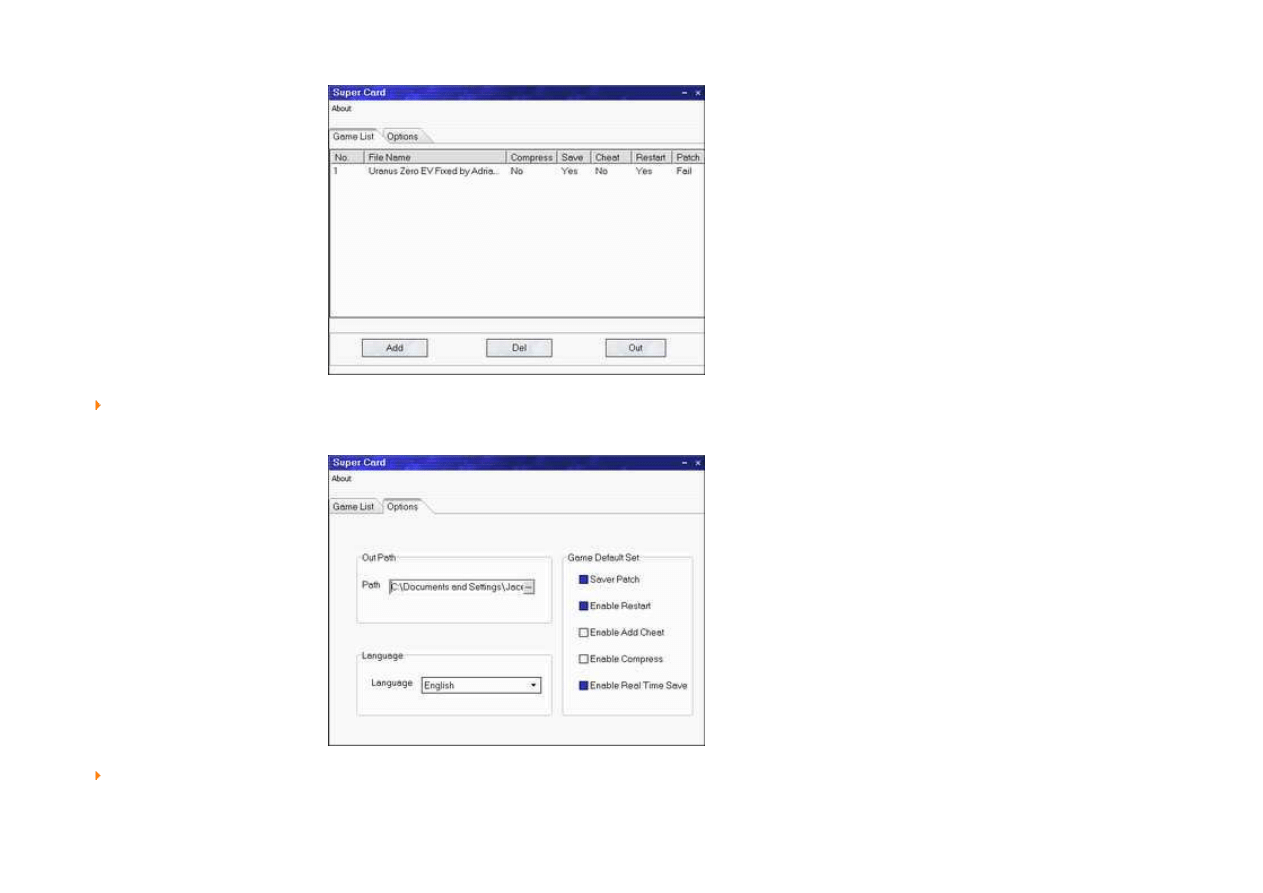
Po dodaniu wszystkich gier do listy, wciskamy przycisk Out- i gotowe! Przekonwertowane pliki trafią na nasz dysk
twardy, do miejsca wskazanego w zakładce Options jako „Out paths”, np. C:\gry. Jeśli chcemy usunąć którąś z
pozycji, zaznaczamy ją i wybieramy przycisk Del. Nie powoduje on usunięcia pliku z dysku, lecz tylko z listy.
Łatwo zauważyć, że większość gier przekonwertowanych za pomocą aplikacji otrzymała dodatkowe dwa pliki- z
końcówkami SCI oraz SAV. Są to bardzo ważne pliki, które służą do przechowywania tzw. „save” oraz innych
Strona 2 z 4
Oficjalny dystrybutor Super Card w Polsce
2007-12-10
http://www.konsola.net/m/index.php?option=com_content&task=view&id=60&Itemid=28
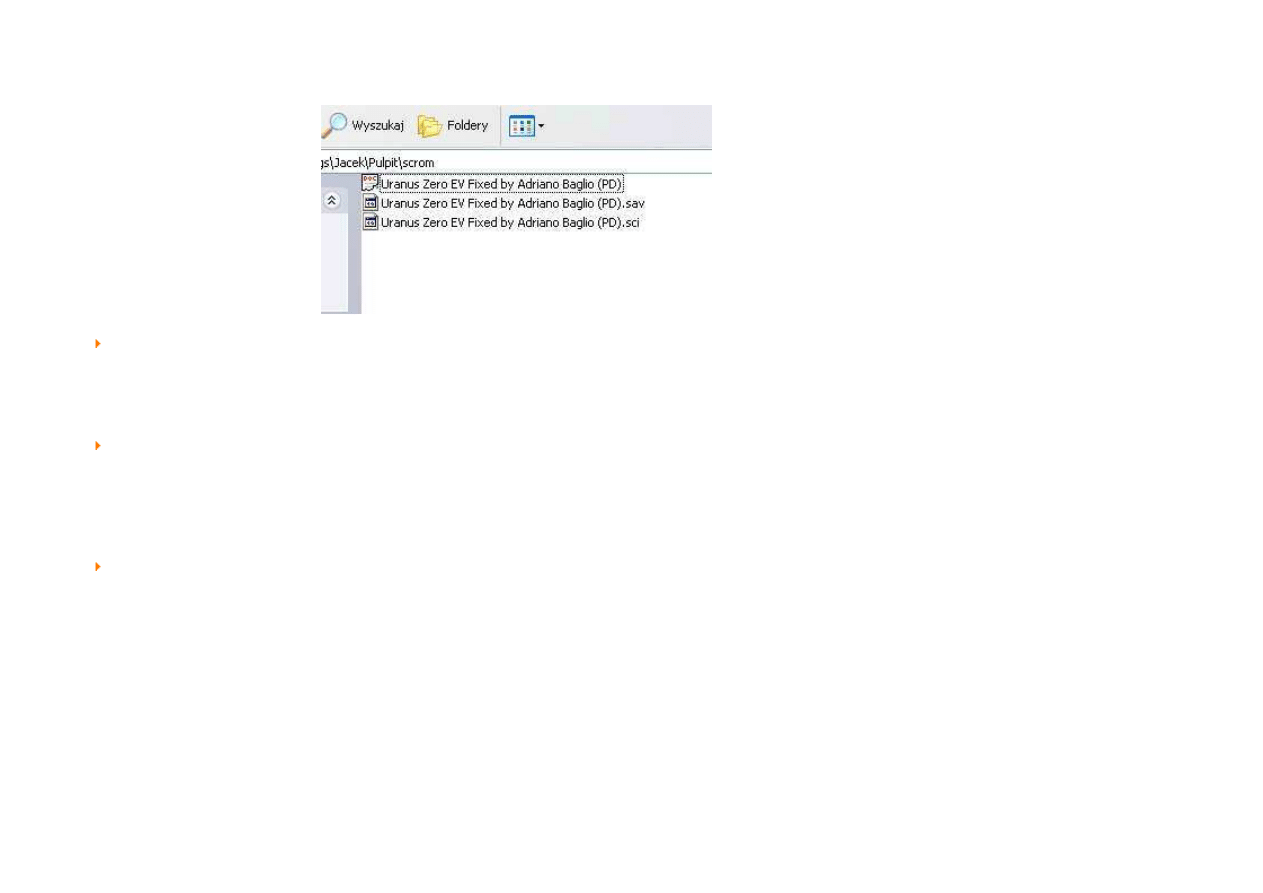
parametrów uruchamianej gry. Nasza przykładowa gra będzie wyglądała następująco po wykonaniu tej operacji:
Jeśli mimo konwersji nadal widzimy tylko jeden plik- ten z końcówką gba, nie musi to oznaczać błędu- po prostu
gra nie wymaga utworzenia dodatkowych, pomocniczych plików (np. nie zapisuje stanu gry). Także np. filmy w
formacie gba- np. wykorzystujące kodek Meteo, nie powodują wygenerowania dodatków.
Wszystkie pliki powstałe po wykonaniu komendy „Out” należy przekopiować na kartę pamięci CF lub SD, w
zależności od wersji Super Card. Najlepiej użyć do tego celu czytnika kart pamięci podłączanego do portu USB
komputera. Całość operacji niczym nie różni się od zwykłego przenoszenia plików- po prostu zaznaczamy i
przeciągamy ikonki z foldera do foldera.
I to właściwie koniec- po ukończeniu kopiowania wyjmujemy kartę z czytnika, instalujemy z adapterze Super Card i
tenże wkładamy do konsoli. Po włączeniu zasilania ukaże się menu, automatycznie wygenerowane przez kartę:
Strona 3 z 4
Oficjalny dystrybutor Super Card w Polsce
2007-12-10
http://www.konsola.net/m/index.php?option=com_content&task=view&id=60&Itemid=28
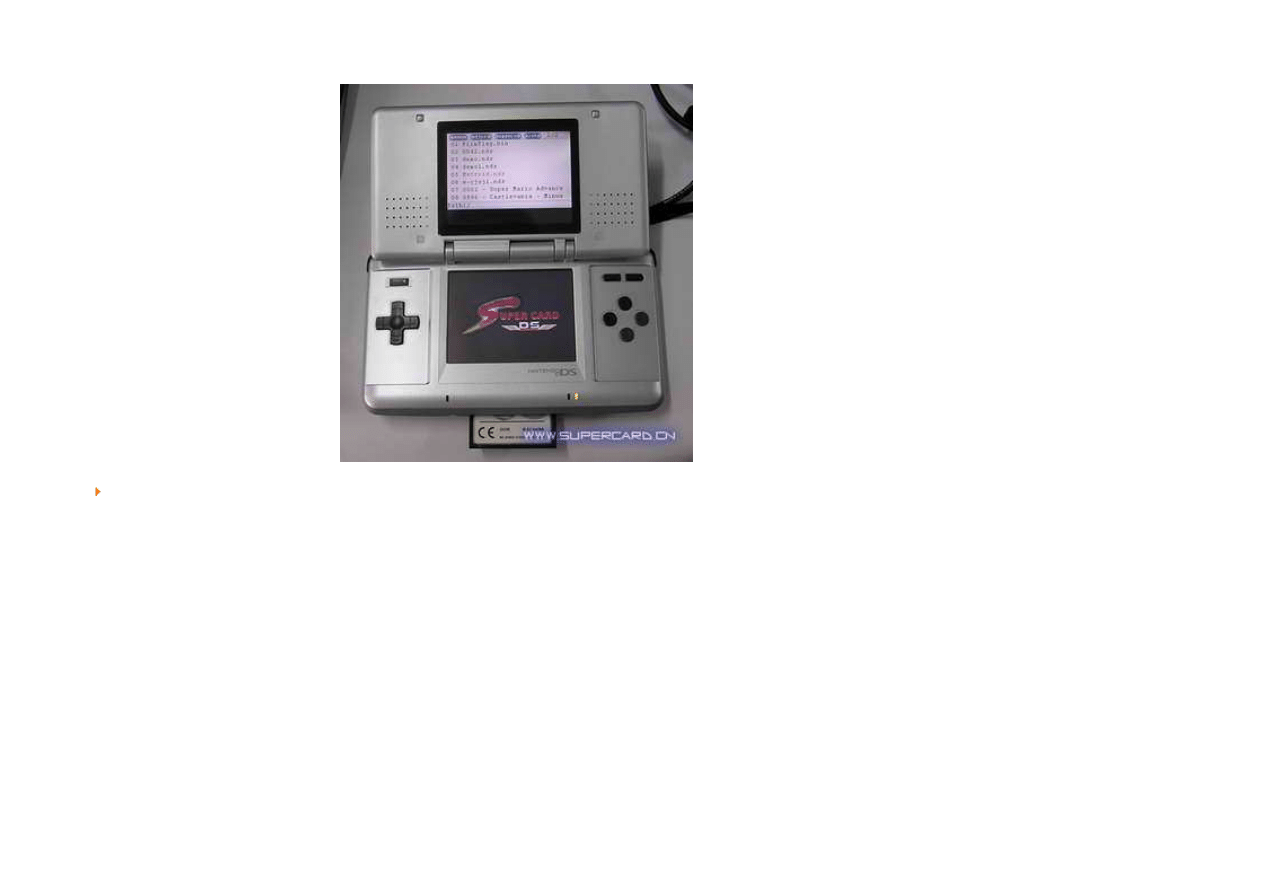
Wybieramy interesujący nas tytuł, wciskamy A i – gramy!
Strona 4 z 4
Oficjalny dystrybutor Super Card w Polsce
2007-12-10
http://www.konsola.net/m/index.php?option=com_content&task=view&id=60&Itemid=28
Wyszukiwarka
Podobne podstrony:
kłopotliwe, Jak przekonać rodziców, Jak przekonać rodziców
Jak przekonać o tym, że współżycie przed ślubem jest złem kogoś, kto nie wierzy w Boga
okres próbny jak przekonać do siebie pracodawcę cała książka
jak pisac indywidualne programy , Zindywidualizowane wymagania
JAK UŁOŻYĆ WŁASNY PROGRAM TRENINGOWY, KULTURYSTYKA
jak tworzyć indywidualny program
Jak przekonać każdego w 30 sekund
jak+przekona E6+do+siebie+przysz B3ego+szefa VD3NQOOQEH2GC2AWN7NWOXMYMROINAODYRX3YGQ
Bonus 1 Jednonocna Przygoda Jak Przekonać Nowo Poznaną Kobietę Do Jednonocnej Przygody Bez Zobowiąz
Jak zainstalować i uruchomić program AutoCAD Inventor 2011 PL
Okres probny Jak przekonac do siebie pracodawce probny
wskazwki jak poprawi odbir programw analogowej telewizji naziemnej
FAQ, czyli jak zarabiać w Złotym Programie Partnerskim krok po kroku pełna wersja
Wykaz programów w Super Ravo Zapper
Jak sprawić aby program z płyty się instalowal automatycznie
więcej podobnych podstron